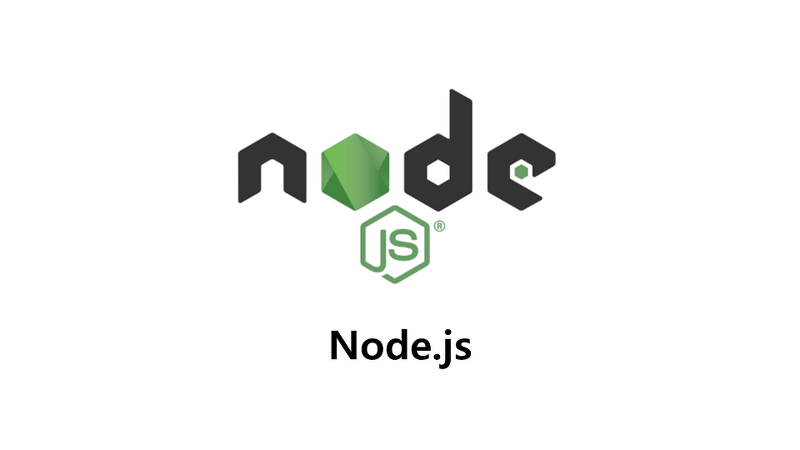
먼저 Node.js를 설치한다.
이건 구글에서 'nodejs' 검색하면 공홈 나오고
공홈 대문에 그냥 다운로드 버튼 두 개 찍혀 있음.
둘 중에 안정화된 왼쪽 거(LTS 버전)으로 받고 설치하면 됨.
설치 했다면
터미널이나 프롬프트를 열어준다.
$ node -v 입력하고 Enter 쳤을 때 버전 나오면 정상 설치된 거임.
정상적으로 설치가 되지 않을 리가 없음.
$ node 입력하면 런타임으로 진입한다.
Node.js 환경으로 진입한 것이다.
이 상태에서는 JS로 무슨 짓이든 할 수가 있다.
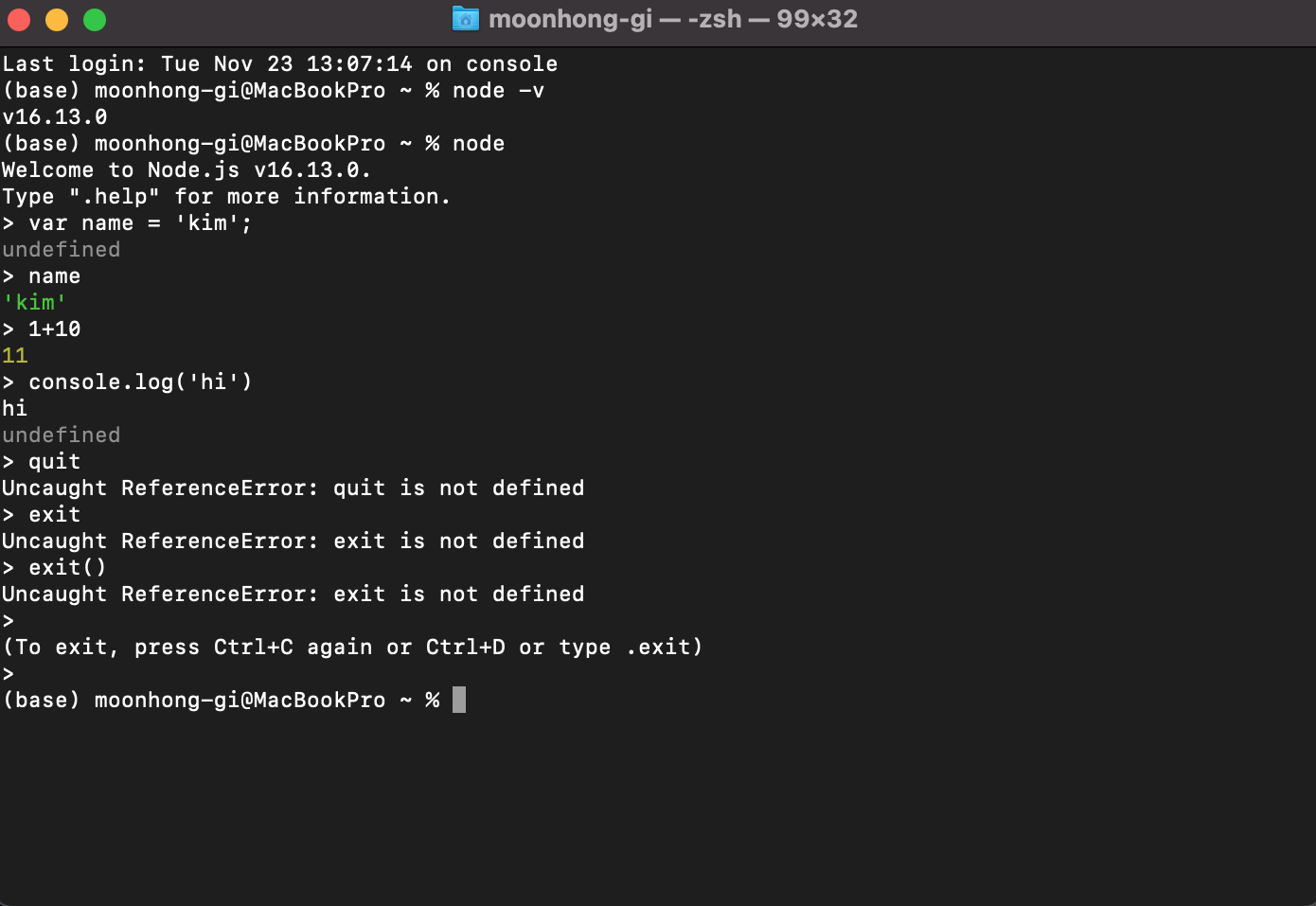
대충 이런 식임.
$ console.log('내용') 이 python의 $print('내용')이란 건 확실함.
일단 되는 거 확인했으니 꺼도 된다.
quit, exit() 이런 거 안 되니까 얌전히 Crtl + C 로 종료.
이제는 vscode 쓸 차례다.
없으면 구글에 vscode 검색해서 설치하면 됨.
vscode의 장점은 터미널을 툴 내에서 열 수 있고
다양한 확장 프로그램을 지원하는 데에 있는 것 같다.
사실 난 잘 모르고 그냥 시키는 대로 하는 거임.
vscode 깔았으면 해야할 것이
- 디렉터리를 생성 / 오픈하여 작업준비를 한다
- 하단에 터미널 띄우기(상태 표시줄의 터미널에서 새 터미널)
- express 라이브러리 설치
express 라이브러리가 뭔데?
- Node.js에 달려 있는 라이브러리임
- 서버 만들기에 편리한 기능들을 넣어놨음
그래서 이걸 받아야 함.
터미널에서 npm명령어를 통해 받을 거임.
npm은 뭔데?
npm은 라이브러리 설치를 도와주는 도구임.
python에서는 pip ... 를 쓰고 Ubuntud에서는 sudo apt ...
이런 걸로 패키지든 뭐든 설치하는 거랑 같음.
근데 express 라이브러리를 설치하기 전에 해두면 좋은 게 있음.
우리가 작업하면서 어떤 라이브러리를 쓰는지 어떤 패키지를 쓰는지 기록해두는 페이지가 있으면 참 편하지 않겠음?
그래서 json파일을 생성하여 그 목록을 자동으로 관리할 수 있도록,
언제든 볼 수 있도록 설정해줄 거임.
이게 package.json이란 파일임.
package.json을 생성하려면
vscode 터미널에
$ npm init 이걸 입력해주면
내 작업 디렉터리에 새로운 파일이 생성될 거임.

그러면서 위와 같은 식으로 막 뭔가 뜨는데
마구잡이로 뜨는 건 아니고 위의 몇 줄 쯤에서 멈춤.
엔터를 한 방씩 딱딱 치다가
중간의 entry point:(index.js) 이게 떴을 땐
자신이 원하는 파일명을 입력하고 엔터쳐야 함.
이렇게 안 했을 때 무슨 일이 일어날지 모름.
그러고 난 후에는 그냥 엔터엔터 하면 끝까지 내려감.
이 짓이 다 끝났으면
vscode 하단의 터미널에다가
$ npm install express 입력하면 아주 친절하게 설치해줌.
이게 안 된다. 혹시 오류가 난다.
그러면 구글에서 yarn 을 검색해서 다운로드 하고
반드시 재부팅을 해준 뒤에 다시 vscode를 실행함.
그리고 터미널에
$ yarn add express 라고 입력하면 다운받아 진다고 함.
나는 npm으로 설치했을 때 잘 됐으므로 yarn은 안 써봤음.
